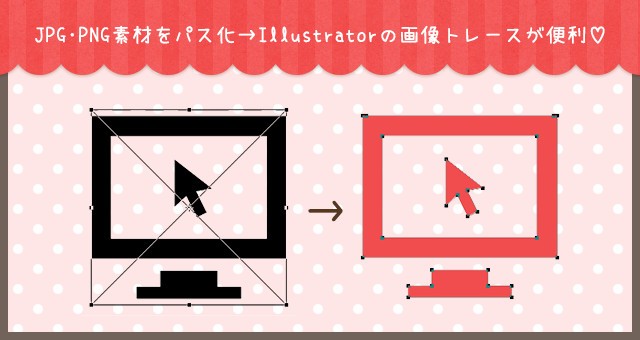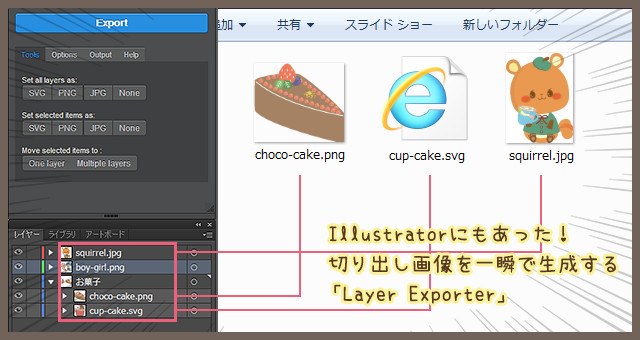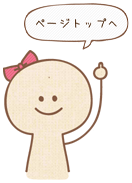こんにちは。ゆうこ(chibiyuko_0124)です!
新規のWEBサイトやリニューアル案件となると、ロゴ制作もペロッと出てきたりします。
ロゴは、シンプルな分一つ一つの要素とじっくり向き合わないといけないのでわたしが作るとめっっっちゃ時間が掛かるし、めっっっちゃ悩んで迷います!(笑)
今回はロゴ制作に関する情報をご紹介いたします!
目次
かっちょいいロゴを作るためのコツ
1.ブランドを理解し、同業他社のロゴがどんなのか見てみる
 ロゴ=企業の顔であり、理念を視覚化したものなので、コンセプトがむっちゃ大事だと思ってます。
ロゴ=企業の顔であり、理念を視覚化したものなので、コンセプトがむっちゃ大事だと思ってます。
まずは企業理念や企業の歴史なんかを知ることから始めます。
それでもって同業他社がどんなロゴなのかも軽~く見ておきます。
かぶってもNGだし、ちょっとした判断材料みたいな感覚で◎
2.スケッチを描きまくる
 頭の中に出てきた案を紙にささ~っと描きます。何個も何個も。
頭の中に出てきた案を紙にささ~っと描きます。何個も何個も。
描いていくうちにどんどんコンセプトとつながってきて「いいかも♪」となる案が出てきますがボツ案も捨てずに、全部取っておくこと!
作っていく上で、「意外と参考になった」なんてのが絶対アリマス(ˇωˇ)
3.スケッチをイラレでパス化していく
制作ソフトはIllustrator。ロゴはベクター素材が必至ですゆえ。。
文字は、既存のフォントをアウトライン化してアレンジするのがオススメです◎
ロゴマークは円などのパスツールを駆使しまくってキレイに!
できれば時間をかけて作ると良し
作成直後は「めっちゃいい!」と思ってたのに、翌日見てみたら「なんかビミョー」なんてことがありました。
時間が経つと客観的に見ることができるので、印象がかなり変わります!
もっとお手軽にロゴが作りたい方に朗報!!
「そもそもイラレを持ってない」とか「なるべくコストを抑えたい」「早急にほしい!!」なんて方には、もっと簡単にロゴを作る方法があります。
巷で噂のLogasterを使えば安心です◎
Logasterって?
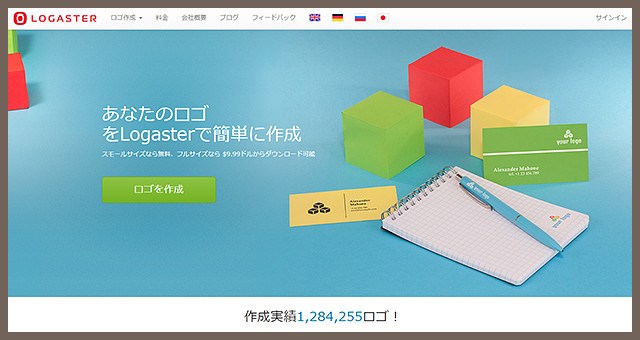 Logasterとは、オンラインでロゴを作成したり製品をデザインできるサービスです。
Logasterとは、オンラインでロゴを作成したり製品をデザインできるサービスです。
ロゴ制作の流れをざっくりまとめると
1.テンプレの中からロゴマーク&ロゴを選ぶ
2.ロゴマークやフォントを調整
3.保存して使用
っていうのが画面上でできる超便利サイト!!
世界規模でのサイトなので、海外のロゴデザインが見られて勉強にもなりますo(*・ロ・*)o
実際にロゴ作成ウィザードを試してみた
1.会社名、ビジネスタイプを選択する
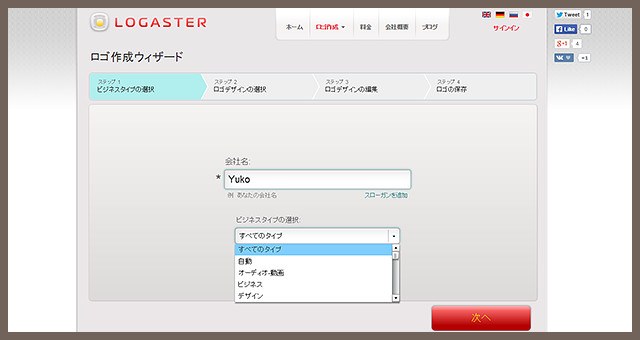 メニューの「ロゴ作成」を押すと、ウィザード画面に移ります。
メニューの「ロゴ作成」を押すと、ウィザード画面に移ります。
とりあえず今回の会社名は「Yuko」に。
ビジネスタイプは「デザイン」としてみたよ~。
2.ロゴデザインを選択する
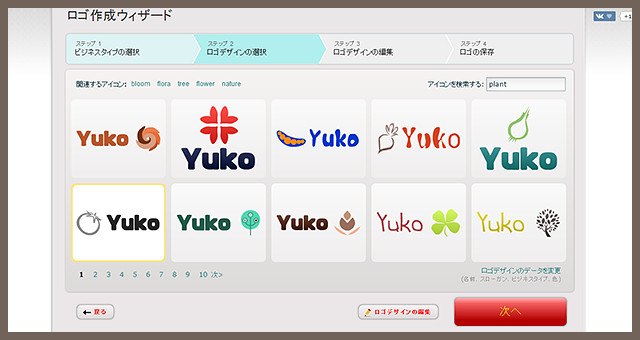 ロゴデザインが、わっっさーーーーと出てきます!
ロゴデザインが、わっっさーーーーと出てきます!
この中から1つを選択して、「ロゴデザインの編集」をポチします。
3.ロゴを編集する
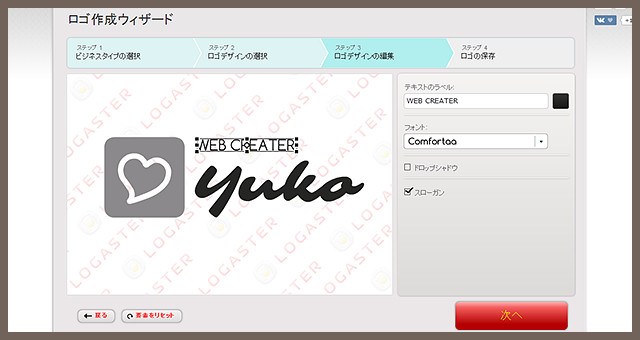 ロゴマーク、フォント共に編集できます!
ロゴマーク、フォント共に編集できます!
どちらも種類が豊富でごわす。
スローガンを入れることもできるようです。
4.見え方を確認し、大丈夫そうなら保存
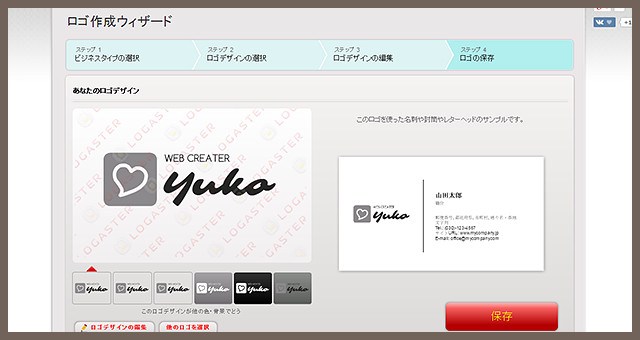 名刺画像との合成写真を見せてくれて、イメージが湧きやすい!
名刺画像との合成写真を見せてくれて、イメージが湧きやすい!
これで問題無ければ「保存」をポチします。
画面に従ってアドレスなどを入力し、会員となれば保存できるようです。
※ベクター素材など、高品質なデータの保存は有料となります。
5分足らずで完成!これは手軽すぎ!
わずか5分足らずで完成しましたー!(っ*´∀`*)っ 手軽すぎる~。
正直このような便利ツールの出現はフリーランスには痛いけど(笑)
ちょっとしたロゴを作りたい時はほんと重宝しますな!
名刺や封筒、レターヘッド/FAX送付状にも展開できます
さっき作ったロゴを活用して、名刺や封筒、レターヘッド/FAX送付状も作れちゃいます!
名刺の作り方は公式ブログで詳しく書かれてるよ(^O^)
→Logasterでの名刺の作り方
→Logasterはこちら
→ロゴ作成ウィザードを試してみる
ぜひ試してみてください!
ではではこのへんで!